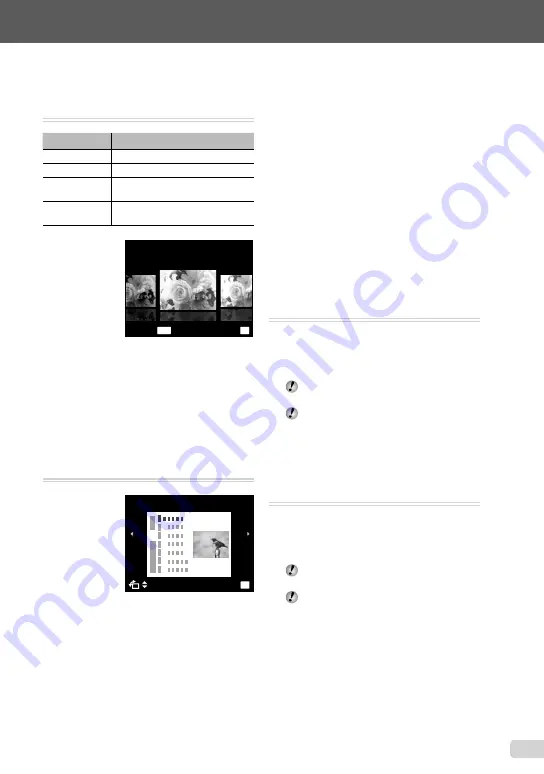
41
FR
Pour en savoir plus sur l’utilisation des menus, voir “Utiliser le menu” (p. 4).
Changer le ton de la photo
[EDITER COULEUR]
EDIT
X
EDITER COULEUR
Sous-menu 2
Application
NOIR&BLANC
Convertit la photo en noir et blanc.
SEPIA
Donne un ton sépia à la photo.
CONTRASTE
ELEVÉ
Augmente la saturation des
couleurs de la photo.
CONTRASTE
BAS
Augmente légèrement la saturation
des couleurs de la photo.
EDITER COULEUR
OK
SEPIA
MENU
CONF
QUITTE
1
Utilisez
HI
pour sélectionner une photo,
puis appuyez sur la touche
A
.
2
Utilisez
HI
pour sélectionner la couleur
désirée, puis appuyez sur la touche
A
.
La photo de la couleur sélectionnée est
sauvegardée en tant que photo séparée.
Ajouter un calendrier à une photo
[CALEND.]
EDIT
X
CALEND.
CALEND.
OK
CONF
●
1
Utilisez
HI
pour sélectionner une photo,
puis appuyez sur la touche
A
.
2
Utilisez
HI
pour sélectionner le
calendrier, et
FG
pour sélectionner
l’orientation de la photo, puis appuyez sur
la touche
A
.
3
Utilisez
FG
pour sélectionner l’Année
du calendrier, puis appuyez sur
I
.
4
Utilisez
FG
pour sélectionner le
Mois du calendrier, puis appuyez sur la
touche
A
.
La photo éditée est sauvegardée en tant que
photo séparée.
Zones claires devenues sombres
en raison d’un contre-éclairage ou
d’autres motifs [OMBRE AJUS]
EDIT
X
OMBRE AJUS
1
Utilisez
HI
pour sélectionner une photo
et appuyez sur la touche
A
.
La photo éditée est sauvegardée en tant que
photo séparée.
Selon la photo, il est possible que les
retouches ne puissent pas s’activer.
Il se peut que le traitement de retouche
réduise la résolution de la photo.
Retoucher les yeux rouges lors de la
prise de vue avec
fl
ash
[YEUX ROUGES]
EDIT
X
YEUX ROUGES
1
Utilisez
HI
pour sélectionner une photo
et appuyez sur la touche
A
.
La photo éditée est sauvegardée en tant que
photo séparée.
Selon la photo, il est possible que les
retouches ne puissent pas s’activer.
Il se peut que le traitement de retouche
réduise la résolution de la photo.
●
●
●
Содержание Stylus Tough 8000 Blue - Stylus Tough 8000 12MP 2.7 LCD Digital...
Страница 83: ...VN678303...






























